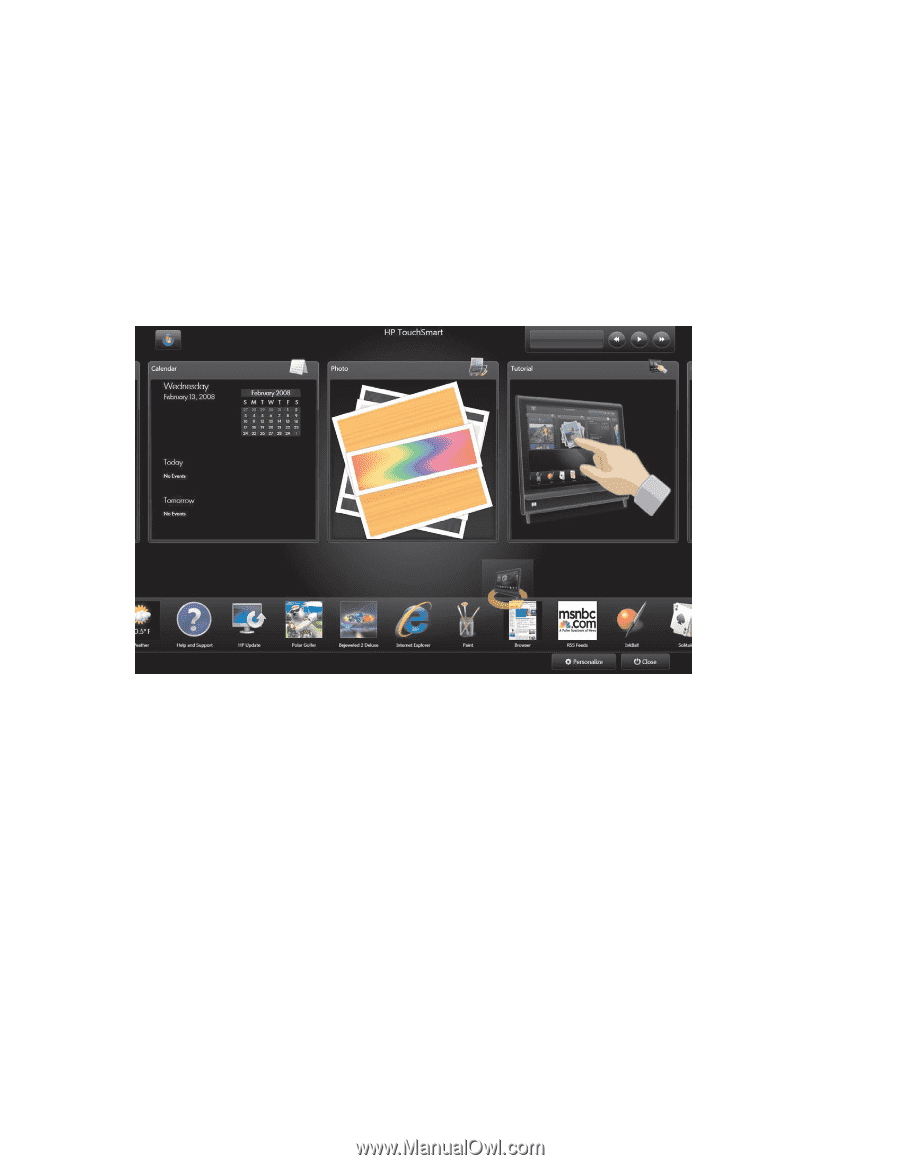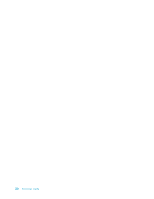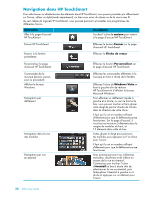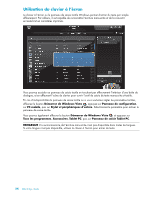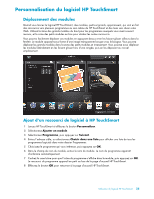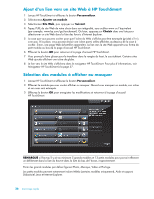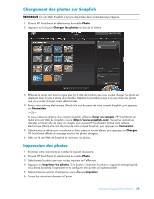HP IQ504 Getting Started Guide - Page 111
Personnalisation du logiciel HP TouchSmart, Déplacement des modules
 |
UPC - 883585932153
View all HP IQ504 manuals
Add to My Manuals
Save this manual to your list of manuals |
Page 111 highlights
Personnalisation du logiciel HP TouchSmart Déplacement des modules Quand vous lancez le logiciel HP TouchSmart, des modules, petits et grands, apparaissent, qui sont en fait des raccourcis vers plusieurs programmes au sein même de HP TouchSmart et des liens vers divers sites Web. Utilisez la zone des grands modules du haut pour les programmes auxquels vous avez souvent recours, et la zone des petits modules en bas pour stocker les autres raccourcis. Vous pouvez facilement déplacer ces modules en appuyant dessus et en les faisant glisser ailleurs dans la fenêtre. Le module apparaît sous forme d'une image transparente lorsque vous le bougez. Vous pouvez déplacer les grands modules dans la zone des petits modules et inversement. Vous pouvez aussi déplacer les modules latéralement en les faisant glisser hors d'une rangée, puis en les déposant au nouvel emplacement. Ajout d'un raccourci de logiciel à HP TouchSmart 1 Lancez HP TouchSmart et effleurez le bouton Personnaliser. 2 Sélectionnez Ajouter un module. 3 Sélectionnez Programme, puis appuyez sur Suivant. 4 Entrez l'adresse cible, ou sélectionnez Choisir dans une liste pour afficher une liste de tous les programmes logiciels dans votre dossier Programmes. 5 Choisissez le programme qui vous intéresse, puis appuyez sur OK. 6 Dans le champ de nom du module, entrez le nom du module. Le nom du programme apparaît d'ordinaire automatiquement. 7 Cochez la case Icône pour que l'icône du programme s'affiche dans le module, puis appuyez sur OK. Le raccourci du programme apparaît en petit au bas de la page d'accueil HP TouchSmart. 8 Effleurez le bouton OK pour retourner à la page d'accueil HP TouchSmart. Utilisation du logiciel HP TouchSmart 35